Ledger硬件钱包恒星币Stellar转账及收款教程!使用Ledger Nano S管理Stellar,需要确保您的Nano S固件版本在1.3.1 以上,同时对操作系统版本的要求,Windows(Win7及以上),macOS(10.8以上),Linux或者Chrome操作系统。浏览器您可以选择Google Chrome,Opera或Chromium。
1. 在您的设备上安装Stellar
在Chrome中启动Ledger Manager;
连接Nano S,并且输入PIN码;
在Ledger Manager找到Stellar 并点击绿色向下箭头的按钮;
在设备上按右键允许安装;
安装完成后退出Ledger Manager。
2.在浏览器中打开Stellar 账户
打开网站https://www.stellar.org/account-viewer/#!/
连接Nano S,输入PI
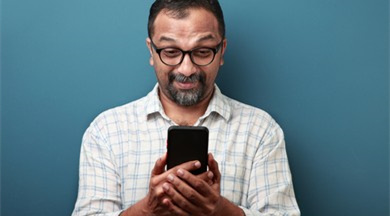
打开浏览器支持(在Stellar应用程序中以此选择Settings > Browser Support > Yes)这是网页中的灰色按钮“Sign in with Ledger”的变成蓝色并且可点击;
点击“Sign in with Ledger”按钮登入账户;
3. 管理Stellar账户
登入账户后,在顶部您可以看到余额以及公钥地址;
如果您想要发币,需要在”Send lumens”输入收币人地址以及金额;
然后点蓝色“Send lumens”的按钮;
检查好你的交易后,点击“Submit transaction”;
注意:对于新的帐户,该帐户必须通过发送至少20 lumens(XLM)来创建。
在Nano S上:
您在浏览器中的Stellar账户中点击“Submit transaction”后,需要您在设备上授权交易;
系统会有7个步骤需要您来确认,每一步通过点击右键确认,用左键取消。
Ledger Nano S硬件钱包XMR门罗币转账及收款教程!Monero门罗币(XMR)无法直接在Ledger Live 中创建账户,需要Ledger 连接 Monero钱包才能对XMR进行管理。安装于Ledger 设备的Monero APP由Ledger与Monero社区合作开发。Monero钱包由Monero社区开发和支持。
Ledger钱包准备工作
完成Ledger Nano S 以及Ledger Live 初始化配置,并在设备中安装Monero APP。
Ledger钱包钱包配置
1. 根据你使用的平台(电脑及操作系统)下载并安装 Monero 钱包。下载地址:https://web.getmonero.org/downloads/
2. 打开上一步安装的桌面应用程序(安装完成后会在桌面产生一个名为GUI Wallet的快捷方式);
3. 解锁您的Ledger Nano S并打开Monero APP;
4. 点击“Language”,选择“简体中文(中国)”;
5. 点击“Continue”,然后根据自己的需求选择模式,演示时我们选择“简易模式”(如果您需要高度重视隐私,请选择其他模式,下载区块到你的电脑,下载区块至少需要预留60G的磁盘空间);
6.选定自己所在区域“Asia”,然后勾选“我理解使用第三方服务器对隐私的影响”,然后点击下一步;
7.选择“从硬件引用创建一个新钱包”;
8. 输入钱包名称。钱包位置,可为默认位置,也可以手动荀泽电脑的其他位置。在“自地址预期”处填写3:100 。然后点击“创建钱包”;
9.在你的Ledger设备上,选择是否将视图密钥导出到您的计算机,你可以根据下面的描述选择:
同意导出视图密钥,使你的计算机能够快速识别你的交易。但是,如果您的计算机遭到入侵,你的交易隐私可能会受到威胁。
拒绝视图密钥导出,可优化隐私保护,因为视图密钥在你的Ledger设备上安全保存。但是,你的交易识别
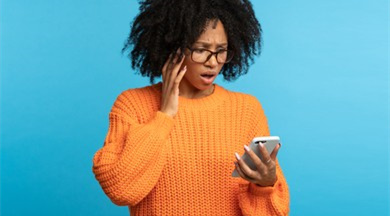
同意按设备左键,拒绝按设备左键。
10.为你的钱包设置一个密码,然后点击下一步;
11.钱包配置完成,点击“Open wallet”;
12. 进入钱包管理界面;
接收Monero
在启动Monero钱包之前解锁您的Ledger设备并打开Monero应用程序。
1. 打开“收款”选项卡。在这里,将找到主地址或者子地址(自地址默认不会显示,需要手动添加)。
2. 选择你需要使用的地址,你可以复制地址或者分享二维码给发币方,用于接收Monero。同时验证地址是否与设备中滚动的地址相同;
发送Monero
在启动Monero钱包之前解锁您的Ledger设备并打开Monero应用程序。
1.打开“付款”选显卡。
2. 输入要发送的金额并选择交易优先级。优先级越高,手续费越高。
3. 输入要发送到的地址。如果发送到交易所,可能需要可选填的付款ID。
4. 输入描述,仅对本人可见。
5. 单击“付款”。等待交易创建并发送到你的Ledger设备进行确认。
6. 验证设备上显示的所有交易详情,多次按右键确认金额和目的地地址。如果一切正确,请验证接收 TX确认交易。
7. 最后查看Monero钱包上的交易摘要,然后单击“确定”发送。
这些PIN的选项只能运行1.3.1及以上版本的固件。如果您的固件较低,请升级设备固件。
设备解锁
当您解锁设备的时候,你需要输入4-8的PIN码,在设备显示对号(✓)时,按下两个按钮以验证您的选择。至于您的设备设置了多少位的PIN嘛是不会以任何方式显示的。
PIN码默认数字设置
当您输入PIN码时,Nano S默认显示数字“5”,然后您再通过按左键或者右键来调整数值。你可以调整默认显示的数字,让它不为“5”,具体方法如下:
解锁Nano S,并选择“Settings”;
选择“Security”;
选择“Shuffle PIN”;
选择“Yes”,并确认。
重新

修改PIN码
您可以随时更改PIN码。
解锁Nano S,并选择“Settings”
选择“Security”;
选择“Change PIN”;
输入新的PIN码
确认这个PIN码;
输入您的旧PIN码验证通过后您的PIN码就修改成功了。
重新连接设备后您就需要输入新的PIN码来解锁您的设备。
Ledger Nano S简介
Ledger 是法国硬件加密货币钱包制造商,在冷钱包领域技术实力较领先,是最受欢迎的冷钱包之一。Ledger Nano S是其主打产品,一款支持多种数字货币的硬件钱包,可以理解为日常使用的银行“U盾”,都是为了保护你的资产。但二者工作原理不一样,Ledger Nano S基于强大的安全功能来储存你的数字资产以及保护资产交易。
Ledger钱包接入EtherFlyer后,基于以飞去中心化交易的特性,您可以直接交易资产,无需导入私钥。买卖完成后,资产进入冷钱包,可直接将其取走,EtherFlyer“去中心化交易”和冷钱包“资产隔离”将为您的交易上一个双保险。
支持的币种
Ledger Nano S支持多种数字货币的同时存储,包括比特币、比特币现金、比特币黄金、以太坊、以太经典、达世币、狗狗币等以及上百种以太坊代币(ERC20),包括但不限于1ST,EOS,QTUM,BTM等。并且还在不断更新增加中。
盒子中的组件
·一个Ledger Nano S硬件钱包
·一根数据线
·一根挂绳
·两张说明卡
·一张助记词卡
LedgerNano S的使用
1. 电脑+谷歌浏览器(Chrome):用于安装客户端来配合硬件进行余额管理, 转账等操作,用于交易、存储操作;
2. USB线+Nano S:通过 USB 线缆将 Nano S 与电脑连接;
3. LED显示屏+按钮:旋转金属外壳后,可以看到LED显示屏,以及顶部的左键(按钮1)和右键(按钮2)两个按钮,按钮使用心得:
·左键及右键单按用于浏览、选择和修改参数;
·左键+右键同时按,用于确认当前选择或者打开设备上的app。
LedgerNano S的配置
连接及初始化设备
·将Ledger Nano S通过USB数据线连接电脑;
·屏幕显示“Welcome”(欢迎),同时按左、右键(表示确认, 后同)开始配置;
·屏幕显示“Configure as new dever?”(要初始化为新设备吗?),按右键开始初始化设备;
设置PIN码
·屏幕显示“1. Choose a PIN code”(设置新的PIN码),同时按左右键,开始设置设备PIN码;
·默认显示数字“5”,通过按左/右键来减小或增大数值,选中要输入的数值后同时按左右键确认输入,并开始设置下一位;
·PIN码的位数自己设定,最少4位,最多8位,需要一位一位设置;
·设置4位PIN码后,第五位显示"√",同时按左右键完成PIN码设置,如果想继续设置下一位的PIN码,可按左/右键来继续选择并输入数值;
·输入"√"表示结束并保存前面的设置, 例如想要设置6位的PIN码,那么第7位选中"√",然后同时按左右键即可完成PIN码设置。
·屏幕显示“2. Confirm your PIN code”(验证你设置的PIN码),同时按左右键,确认上一步输入的PIN码,按照上一步的方法重新输入PIN码,完成后进入下一步;
记录及确认助记词
·屏幕显示“3. Write down your recovery phrase”(记录助记词备份),同时按左右键开始记录助记词;
·助记词为24个单词,请将它们手写在助记词卡(不要拍照);
·开始显示第一个单词,按右键显示下一个单词,按左键返回上一个单词;
·当记录完第24个单词后,同时按按钮1和2.完成本步骤;
·这张卡片请妥善保管,当硬件丢失或忘记

·屏幕显示“4. Confirm your recovery phrase”(验证你记录的助记词),同时按左右键,开始验证你上一步记录的助记词;
·验证时会抽查你记录的单词,按照屏幕上显示的单词序号在你记录的助记词中找到对应的单词, 然后按左键或右键在屏幕上选中后,同时按左右键进行确认;
·正确选择数个抽查的单词后,进入下一步。
生效配置
·屏幕显示“Configuration…”(配置中...),等待配置生效;
·显示“Your device is now ready”(设备已经可以使用);
·同时按左右键,完成配置,这时显示设备上已安装的app。
谷歌浏览器(CHROME)插件配置
插件介绍
注:使用 Ledger Wallet Ethereum 管理以太坊和以太坊经典操作比较繁琐,建议使用 My Ether Wallet+ Ledger Nano S来管理您的以太坊资产,相关教程见微信公众号“CoinWallet社区”里的文章。
插件下载与以飞提醒:
EtherFlyer无法保证以下插件安装文件的安全性及完整性, 为了保护您资金的安全, 我们强烈建议您前往谷歌浏览器在线商店安装这些插件(需要科学上网). 地址如下:
Ledger Manager
https://chrome.google.com/webstore/detail/ledger-manager/beimhnaefocolcplfimocfiaiefpkgbf
Ledger Wallet Bitcoin
https://chrome.google.com/webstore/detail/ledger-wallet-bitcoin/kkdpmhnladdopljabkgpacgpliggeeaf
Ledger Wallet Ethereum
https://chrome.google.com/webstore/detail/ledger-wallet-ethereum/hmlhkialjkaldndjnlcdfdphcgeadkkm
Ledger Wallet Ripple(非谷歌浏览器插件, 无需VPN下载, 下载后直接运行)
https://apps.ledgerwallet.com/ripple/download/osx
安装步骤
·准备好需要安装的客户端,下载”Ledger客户端离线安装包.zip”,并解压缩备用;
·使⽤谷歌浏览器打开(没有的请⾃⾏百度"安装谷歌浏览器")地址 chrome://extensions 进⼊如下页面;
·然后将刚才解压得到的文件夹分别拖放进这个扩展程序页面;
·成功后可以看到扩展程序新增了三个项目。
插件使用
Ledger Manager 使用
Ledger Manager用于安装和卸载你Nano S中的应用(币种),以及进行升级固件。
·应用(币种)安装及卸载
·在chrome://apps/页面中启动Ledger Manager;
·连接你的Nano S,输入PIN码,设备就链接成功;
安装
·选择你想要安装应用(币种),点击蓝色向下箭头的按钮并在设备上按右键允许此操作;
·安装前需确认目前设备上的应用不超过4个(Nano S最多只能安装5个, "settings"除外)
卸载
·选择你设备上已安装的,点击垃圾箱按钮,等待10s左右完成卸载;
Ledger Wallet Bitcoin使用
用于管理Bitcoin、Litcoin、Dogecoin、Zcash、Dash和Stratis的账户,发送接收数字货币,查看历史记录。Ledger的以太坊钱包使用与之相似,和其他钱包的功能也差不多,故不在此赘述,仅对Ledger的比特币钱包做详细介绍。
打开Ledger Wallet Bitcoin
·在chroem://apps中启动Ledger Wallet Bitcoin应用程序;
·连接设备,输入你的PIN码;
·在设备上打开你的比特币应用程序,并禁用此应用程序的“浏览器支持”设置,“Settings-->Browser support-->No”;
本文采摘于网络,不代表本站立场,转载联系作者并注明出处:http://www.longfuchaju.com//zmt/4328.html

